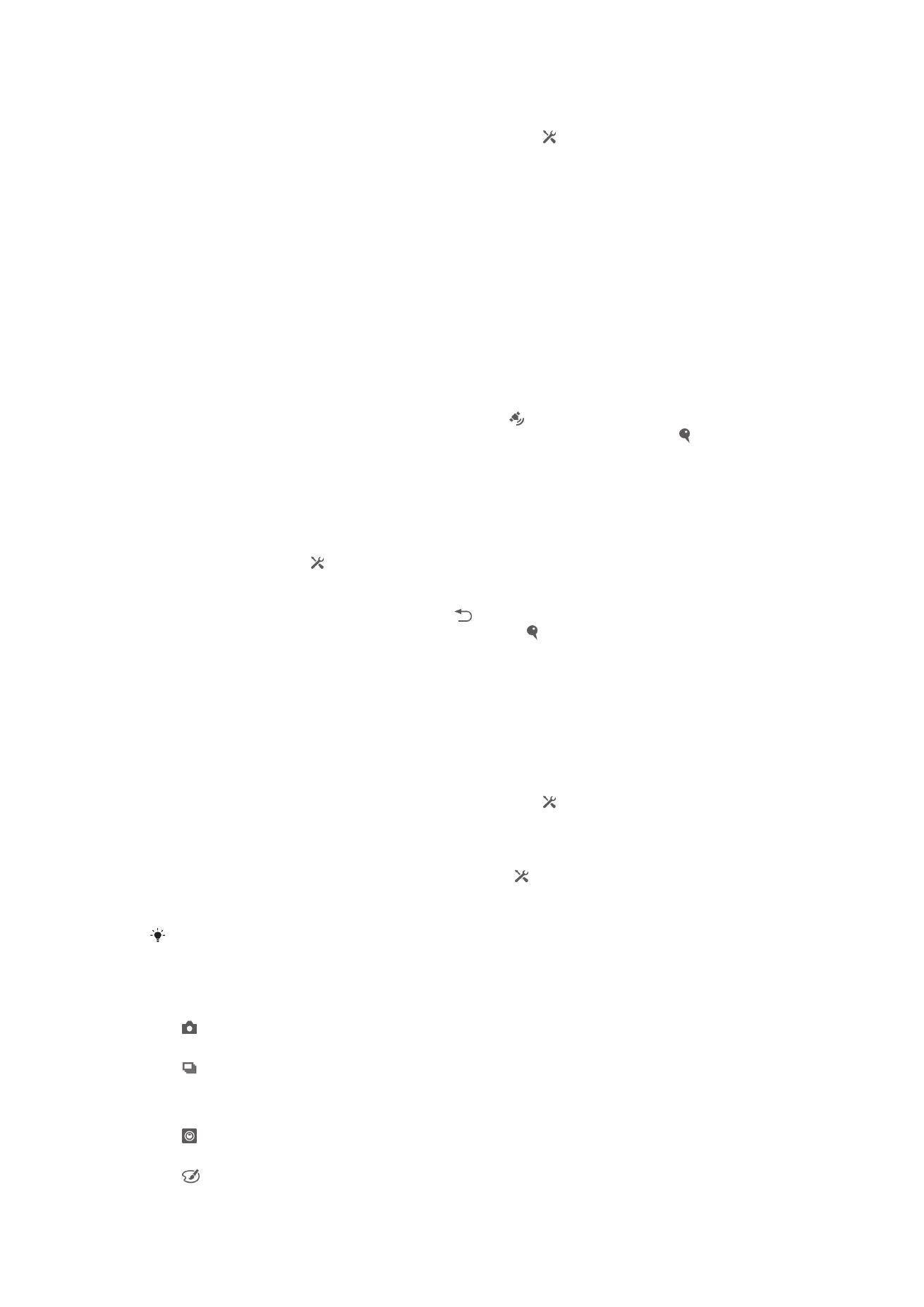
Použití nastavení fotoaparátu
Přizpůsobení nastavení fotoaparátu
1
Aktivujte fotoaparát.
2
Chcete-li zobrazit všechna nastavení, ťukněte na volbu .
3
Vyberte nastavení, které chcete upravit, a upravte je podle potřeby.
Přizpůsobení panelu nastavení fotoaparátu
1
Pokud je fotoaparát otevřen, ťuknutím na možnost zobrazíte veškerá nastavení.
2
Ťukněte a podržte nastavení, které chcete přesunout, a přetáhněte je na
požadované místo.
Pokud přetáhnete nastavení mimo panel nastavení, změna bude zrušena.
Přehled nastavení fotoaparátu
Normálně
Umožňuje ruční nastavení fotoaparátu.
Dávka
V režimu shlukového snímání můžete pořídit několik snímků rychle za sebou tím, že podržíte prst na
spoušti déle. Můžete zvolit tři rychlosti shlukového snímání, jejichž výsledkem budou snímky s různým
rozlišením, tj. s různou velikostí obrázků.
Přední fotoaparát
Přední fotoaparát zvolte v případě, že chcete pořídit autoportrét.
Obrazový efekt
70
Toto je internetová verze této publikace. © Tisk je možný pouze pro soukromé použití.
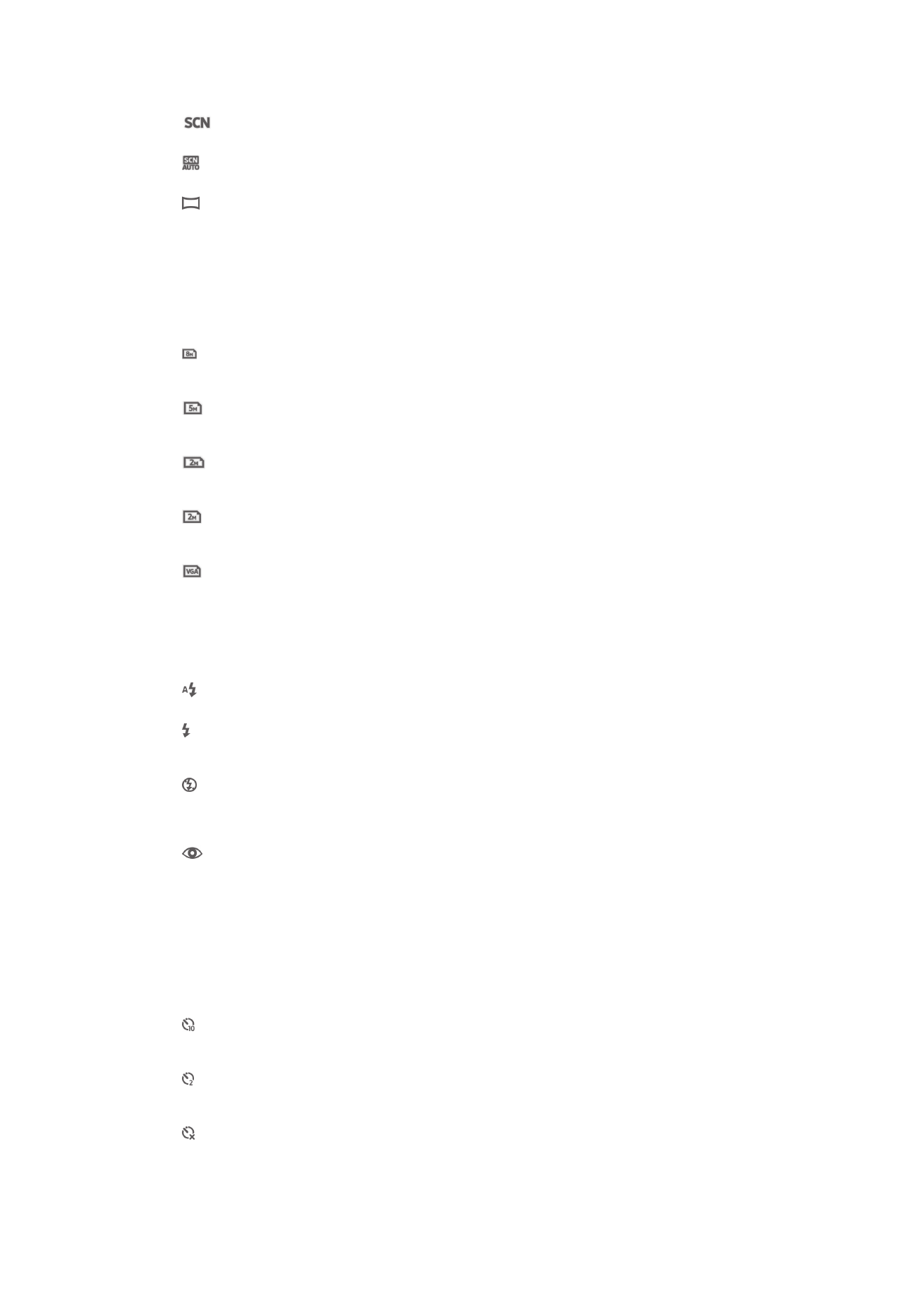
Použití různých fotografických efektů.
Výběr scény
Výběrem předem připraveného typu záběru rychle nastavíte fotoaparát pro obvyklé situace.
S rozpoznáním scény
Fotoaparát určí, která scéna je nejvhodnější. Po výběru scény se zobrazí ikona a text scény.
Plynulé panorama
Toto nastavení umožňuje pořizovat širokoúhlé panoramatické fotografie. Jednoduše stiskněte tlačítko
spouště fotoaparátu a plynule pohybujte fotoaparátem z jedné strany na druhou.
Rozlišení
Před fotografováním můžete vybrat z několika velikostí a formátů fotografií. Snímek
s větším rozlišením zabírá více místa v paměti.
3264×2448(4:3)
Obrázek s rozlišením 8 megapixelů a poměrem stran 4:3. Vhodné pro fotografie, které budete prohlížet
na standardní obrazovce nebo tisknout ve vysokém rozlišení.
3104×1746(16:9)
Obrázek s rozlišením 5 megapixelů a poměrem stran 4:3. Vhodné pro fotografie, které budete prohlížet
na standardní obrazovce nebo tisknout ve vysokém rozlišení.
1632×1224(4:3)
Obrázek s rozlišením 2 megapixely a poměrem stran 4 : 3. Hodí se pro fotografie, které chcete prohlížet
na standardní obrazovce.
1920×1080(16:9)
Obrázek s rozlišením 2 megapixely a poměrem stran 16 : 9. Vhodné pro fotografie, které budete
prohlížet na širokoúhlé obrazovce.
640×480(4:3)
Formát VGA s poměrem stran 4:3.
Blesk
Blesk použijte při fotografování s nedostatečným osvětlením nebo protisvětlem.
Automaticky
Fotoaparát automaticky určí, zda světelné podmínky vyžadují blesk, či ne.
Vynutit blesk
Toto nastavení použijte, pokud je pozadí jasnější než hlavní objekt. Tímto se odstraní nežádoucí tmavé
stíny.
Vyp
Blesk je vypnutý. V některých případech může být kvalita fotografie vyšší bez blesku, i když jsou
světelné podmínky špatné. Pořízení dobré fotografie bez použití blesku vyžaduje pevnou ruku.
Rozmazání fotografie pomůžete zabránit použitím samospouště.
Potlačení červených očí
Snižuje efekt červených očí.
Samospoušť
Samospoušť vám umožňuje pořídit fotografii bez držení zařízení. Tato funkce slouží pro
pořizování autoportrétů nebo skupinových fotografií, kde chcete, aby v záběru nikdo
nechyběl. Samospoušť můžete také použít, abyste se vyhnuli třesu fotoaparátu při
pořizování fotografií.
Zapnuto (10 sekund)
Umožňuje nastavení 10sekundové prodlevy mezi ťuknutím na obrazovku fotoaparátu a pořízením
fotografie.
Zapnuto (2 sekundy)
Umožňuje nastavení 2sekundové prodlevy mezi ťuknutím na obrazovku fotoaparátu a pořízením
fotografie.
Vyp
Fotografie je pořízena v okamžiku, kdy ťuknete na obrazovku fotoaparátu.
71
Toto je internetová verze této publikace. © Tisk je možný pouze pro soukromé použití.
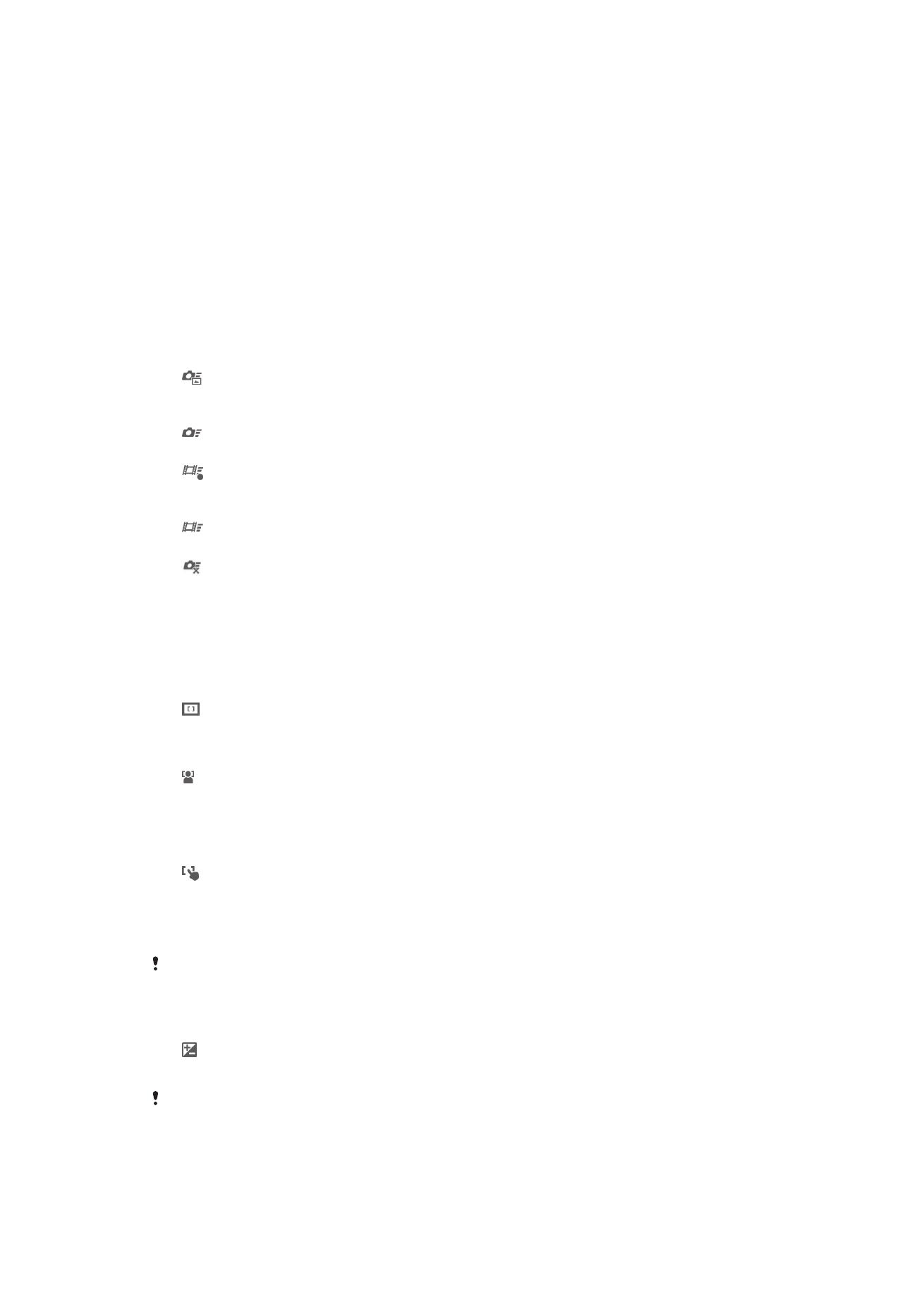
Smile Shutter™
Než pořídíte fotografii, určete druh úsměvu, na který bude fotoaparát reagovat,
nastavením funkce Smile Shutter.
Rychlé shlukové snímání
Režim rychlého shlukového snímání použijte k zachycení několika fotografií v rychlém
sledu tak, že podržíte stisknuté tlačítko závěrky. Můžete zvolit tři rychlosti shlukového
snímání, jejichž výsledkem budou snímky s různým rozlišením, tj. s různou velikostí
obrázků.
Rychlé spuštění
Ke spuštění fotoaparátu ze zamčené obrazovky použijte nastavení Rychlé spuštění.
Pokud je fotoaparát zařízení v režimu spánku, stiskněte tlačítko spouště fotoaparátu.
Spustit a pořídit fotografii
Pokud stisknete a podržíte tlačítko spouště fotoaparátu, první fotografie se pořídí okamžitě po obnovení
fotoaparátu z režimu spánku.
Pouze spustit (fotoaparát)
Stisknutím a podržením tlačítka spouště se fotoaparát spustí z režimu spánku.
Spustit a zaznamenat video
Pokud stisknete a podržíte tlačítko spouště, první video se začne natáčet ihned po spuštění
videokamery z režimu spánku.
Pouze spustit (videokamera)
Stisknutím a podržením tlačítka spouště se videokamera spustí z režimu spánku.
Vyp
Režim zaostření
Funkce zaostření určuje, která oblast fotografie bude ostrá. Když je zapnuto nepřetržité
zaostřování, fotoaparát nepřetržitě přizpůsobuje zaostření tak, aby oblast ve žlutém
zaostřovacím rámečku zůstala ostrá.
Jednoduchý autofokus
Fotoaparát automaticky zaostří na vybraný objekt. Nepřetržité zaostřování je zapnuto. Dotkněte se
obrazovky kamery a podržte prst na stejném místě, dokud se žlutý zaostřovací rámeček po zaostření
nezmění na modrý rámeček. Fotografie je pořízena v okamžiku, kdy zvednete prst.
Rozpoznávání tváře
Fotoaparát automaticky rozpozná až pět lidských obličejů a označí je na obrazovce rámečky. Fotoaparát
automaticky zaostří na nejbližší obličej. Můžete také vybrat obličej, na který chcete zaostřit, a to tak, že
na něj ťuknete na obrazovce. Po ťuknutí na obrazovku fotoaparátu se zobrazí modrý rámeček označující
vybraný obličej, na který je zaostřeno. Rozpoznávání obličeje nelze použít pro všechny druhy scén.
Nepřetržité zaostřování je zapnuto.
Zaostření dotykem
Oblast zaostření lze nastavit dotknutím se příslušného místa na obrazovce fotoaparátu. Nepřetržité
zaostřování je vypnuto. Dotkněte se obrazovky kamery a podržte prst na stejném místě, dokud se žlutý
zaostřovací rámeček po zaostření nezmění na modrý rámeček. Fotografie je pořízena v okamžiku, kdy
zvednete prst.
Toto nastavení je dostupné pouze v režimu snímání Normálně.
Hodnota expozice
Určete množství světla na scéně, kterou chcete vyfotografovat. Vyšší hodnota indikuje vyšší množství
světla.
Toto nastavení je dostupné pouze v režimu snímání Normálně.
72
Toto je internetová verze této publikace. © Tisk je možný pouze pro soukromé použití.
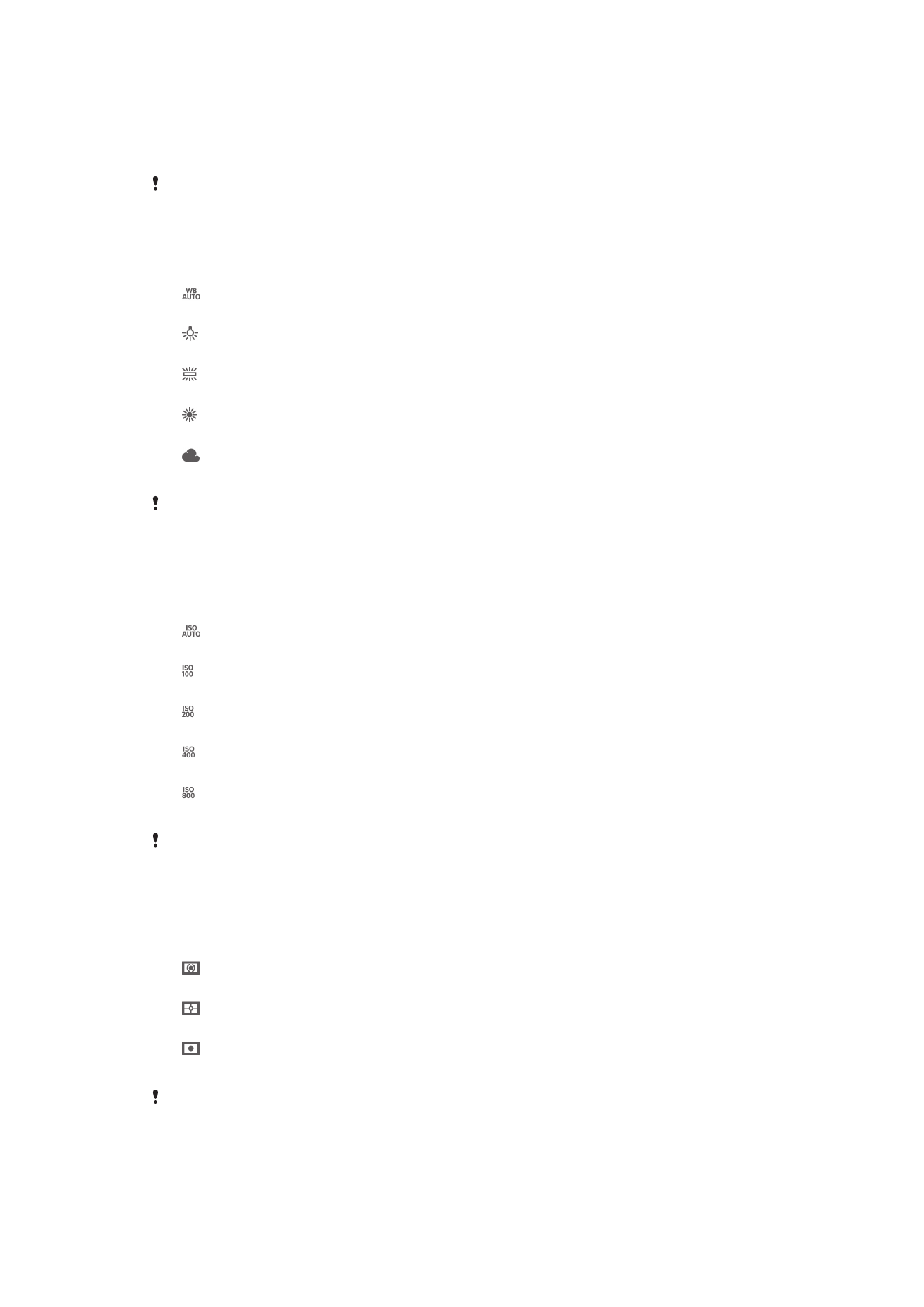
HDR
Nastavení HDR (High Dynamic Range) můžete použít při fotografování se silným
protisvětlem nebo v podmínkách s ostrým kontrastem. Technologie HDR kompenzuje
ztrátu detailů a vytváří obraz, který vykresluje jak tmavé, tak světlé oblasti.
Toto nastavení je dostupné pouze v režimu snímání Normálně.
Vyvážení bílé
Funkce vyvážení bílé slouží k nastavení vyvážení barev podle světelných podmínek.
Auto
Nastaví vyvážení bílé automaticky podle světelných podmínek.
Žárovka
Upravuje vyvážení barev pro podmínky s teplým světlem, jako je například prostředí s žárovkami.
Zářivka
Nastaví vyvážení bílé pro zářivkové osvětlení.
Denní světlo
Nastaví vyvážení barev pro jasné venkovní světlo.
Zataženo
Nastaví vyvážení bílé pro oblačné počasí.
Toto nastavení je dostupné pouze v režimu snímání Normálně.
ISO
Zvýšením citlivosti ISO můžete snížit rozmazání obrazu způsobené horším osvětlením
nebo pohybujícími se objekty.
Automaticky
Automaticky nastavuje citlivost ISO.
100
Nastavuje citlivost ISO na hodnotu 100.
200
Nastavuje citlivost ISO na hodnotu 200.
400
Nastavuje citlivost ISO na hodnotu 400.
800
Nastavuje citlivost ISO na hodnotu 800.
Toto nastavení je dostupné pouze v režimu snímání Normálně.
Měření expozice
Tato funkce změří množství světla dopadajícího na scénu, kterou chcete zachytit,
a automaticky určí vyváženou expozici.
Středové
Nastaví expozici podle středu obrázku.
Průměrové
Vypočítá expozici podle množství světla na celém obrázku.
Bodové
Lze nastavit expozici na velmi malé části obrázku, který chcete pořídit.
Toto nastavení je dostupné pouze v režimu snímání Normálně.
Stabilizátor obrazu
Při fotografování může být složité držet zařízení nehybně. Stabilizátor pomáhá
kompenzovat nepatrné pohyby ruky.
73
Toto je internetová verze této publikace. © Tisk je možný pouze pro soukromé použití.
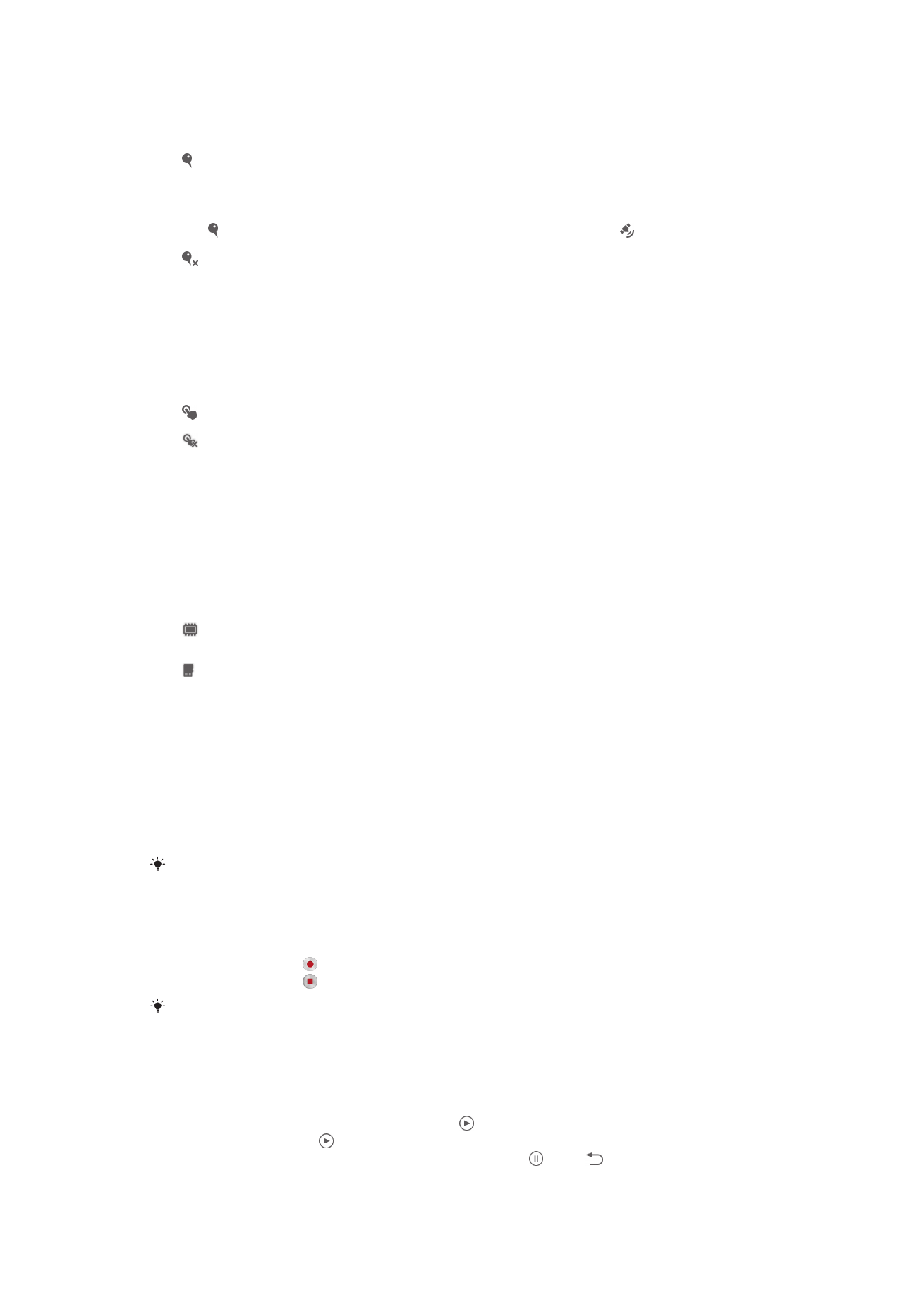
Zeměpisné souřadnice
Umožňuje označit fotografie údaji o místě, kde jste je pořídili.
Zap
Když je zapnuta funkce zeměpisných souřadnic, bude k fotografiím při jejich pořízení přidána přibližná
informace o zeměpisné poloze. Chcete-li používat zeměpisné souřadnice, je třeba povolit také funkce
vyhledávání polohy v nabídce Nastavení. Pokud chcete přidat k fotografii zeměpisné souřadnice, musí
být vaše poloha určena před pořízením fotografie. Jakmile se na obrazovce fotoaparátu zobrazí symbol
, je vaše poloha zjištěna. Když zařízení zjišťuje vaši polohu, zobrazí se ikona .
Vyp
Pokud je funkce zeměpisných souřadnic vypnuta, nemůžete zobrazit umístění, kde jste fotografii pořídili.
Dotykové snímání
Oblast zaostření můžete vybrat tak, že se prstem dotknete obrazovky fotoaparátu.
Fotografie je pořízena v okamžiku uvolnění prstu. Toto nastavení je dostupné pouze
v případě, že je režim zaostřování nastaven na zaostření ťuknutím.
Zap
Vyp
Zvuk závěrky
Vyberte, zda chcete během záznamu videa zapnout nebo vypnout zvuk závěrky.
Ukládání dat
Můžete si zvolit, zda svá data chcete ukládat na vyměnitelnou kartu SD nebo vnitřní
úložiště zařízení.
Vnitřní úložiště
Fotografie a videa jsou ukládány na paměť zařízení.
Karta SD
Fotografie a videa jsou ukládány na kartu SD.